Panduan Lengkap Backup dan Restore WordPress Menggunakan Plugin WPvivid Backup Plugin
I. Instalasi WPvivid Backup Plugin
- Login ke Dashboard WordPress kamu.
- Masuk ke menu Plugins > Add New.
- Di kolom pencarian, ketik:
- WPvivid Backup Plugin
- Temukan plugin WPvivid Backup Plugin – Free Backup, Restore, and Migration for WordPress Sites dari WPvivid Team.
- Klik Install Now, lalu klik Activate.
II. Backup WordPress (Manual & Otomatis)
A. Backup Manual
- Setelah activate, buka menu WPvivid Backup di sidebar.
- Pada halaman utama:
- Pilih Backup + Database (Full Site).
- (Opsional) Centang Send backup to remote storage jika ingin simpan ke cloud.
- Klik tombol Backup Now.
- Tunggu proses berjalan (beberapa menit tergantung ukuran situs).
- Setelah selesai, hasil backup akan muncul di bawah, di daftar Backup & Restore.
B. Jadwal Backup Otomatis
- Buka tab Schedule di dalam plugin WPvivid.
- Aktifkan Enable backup schedule.
- Atur frekuensi:
- Harian / Mingguan / Bulanan.
- Pilih jenis backup:Full (Database + Files), Database saja, atau Files saja.
- Pilih tujuan penyimpanan (Local host / Cloud).
- Klik Save Changes.
III. Remote Storage
WPvivid mendukung:
- Google Drive
- Dropbox
- Microsoft OneDrive
- Amazon S3
- FTP / SFTP
Cara setting:
- Masuk ke tab Remote Storage.
- Pilih penyedia (misalnya: Google Drive).
- Ikuti petunjuk login & izin akses.
- Setelah berhasil, simpan.
- Saat backup, centang Send backup to remote storage agar otomatis dikirim ke cloud.
🔄 IV. Restore Website dari Backup
- Masuk ke tab Backup & Restore di WPvivid.
- Cari file backup yang ingin di-restore (tersimpan lokal atau dari cloud).
- Klik tombol Restore di sebelah kanan file tersebut.
- Akan muncul konfirmasi restore: – Klik Restore lagi untuk melanjutkan.
- Tunggu proses Restore selesai.



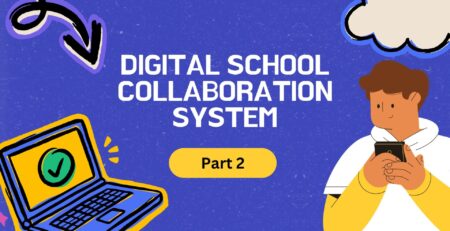


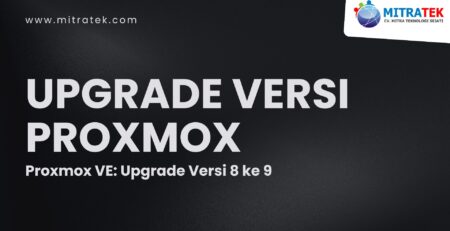
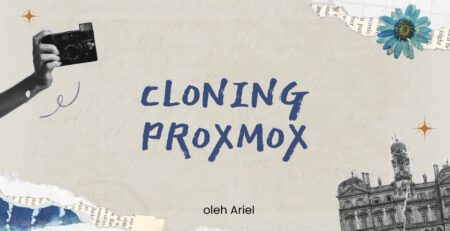
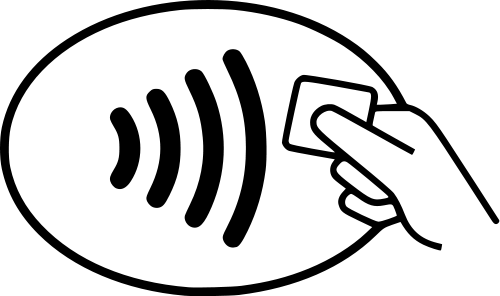



Leave a Reply